Ačkoli Google věnuje velkou pozornost svému Asistentovi, uživatelé Androidu by neměli opomíjet funkci převodu textu na řeč (Text-to-Speech, TTS). Tato funkce dokáže převádět text z aplikací na vašem zařízení, nicméně pro dosažení ideálního zvukového projevu je někdy nutné ji upravit.
Úpravy nastavení hlasu pro TTS jsou snadno dostupné v nastavení usnadnění přístupu systému Android. Uživatelé mohou měnit rychlost a výšku hlasu, a také vybírat preferovaný hlasový modul.
Standardně je na většině Android zařízení předinstalován modul Google Text-to-Speech. Pokud jej ve svém zařízení nenaleznete, je dostupný ke stažení v Google Play.
Úprava rychlosti a výšky hlasu
Ačkoliv Android automaticky používá výchozí nastavení Google TTS, pro lepší srozumitelnost je často potřeba rychlost a výšku hlasu přizpůsobit.
Změny rychlosti a výšky hlasu TTS provedete v nastavení usnadnění přístupu. Konkrétní postup se může lehce lišit v závislosti na verzi Androidu a výrobci zařízení.
Pro přístup k nastavení usnadnění přejděte do „Nastavení“ Androidu. To lze provést buď stažením oznamovací lišty a kliknutím na ikonu ozubeného kola, nebo spuštěním aplikace „Nastavení“ z menu aplikací.
V nabídce „Nastavení“ zvolte „Usnadnění“.
Uživatelé zařízení Samsung budou muset dále kliknout na „Čtečka obrazovky“ a následně na „Nastavení“. Ostatní uživatelé Androidu mohou přeskočit k dalšímu kroku.
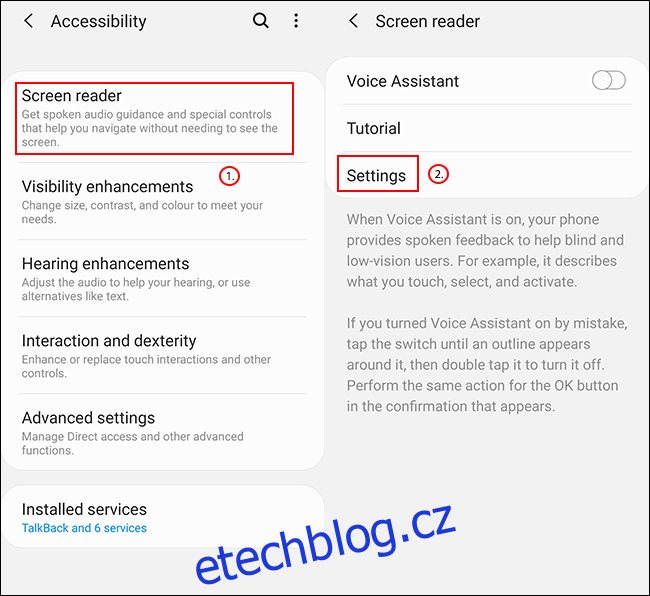
Zvolte „Převod textu na řeč“ nebo „Výstup převodu textu na řeč“ v závislosti na vašem zařízení Android.
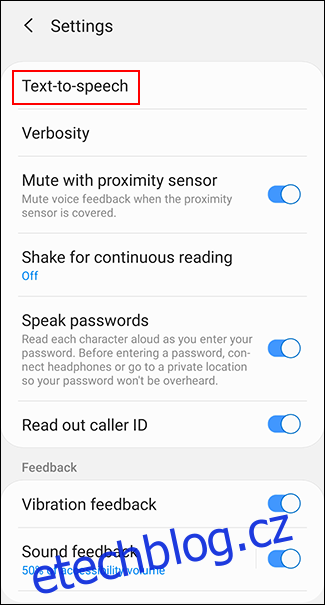
Zde můžete upravovat nastavení převodu textu na řeč.
Úprava rychlosti řeči
Rychlost řeči určuje, jak rychle bude hlas TTS mluvit. Příliš rychlý nebo pomalý hlas může znít zkresleně nebo být těžko srozumitelný.
Po předchozích krocích byste měli v nabídce „Převod textu na řeč“ vidět posuvník označený jako „Rychlost řeči“. Posunutím doprava rychlost zvýšíte, posunutím doleva snížíte.
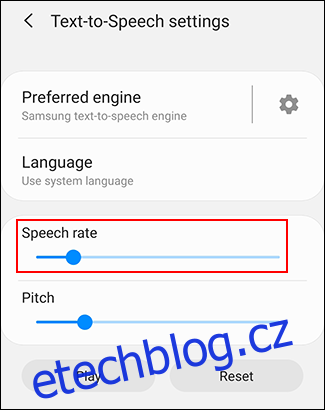
Pomocí tlačítka „Poslechněte si příklad“ si můžete vyzkoušet novou rychlost. Uživatelé Samsungu kliknou na „Přehrát“.
Úprava výšky hlasu
Pokud se vám zdá hlas TTS příliš vysoký nebo nízký, můžete to změnit stejným způsobem, jakým se upravuje rychlost řeči.
V nabídce nastavení „Převod textu na řeč“ najdete posuvník „Výška tónu“, který nastavte podle svých preferencí.
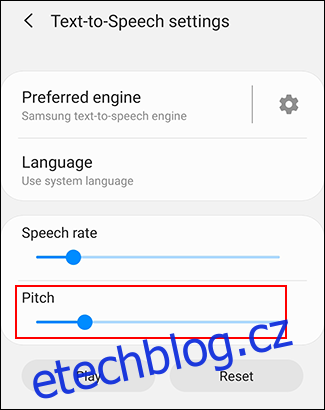
Po provedení změn si můžete novou výšku hlasu vyzkoušet kliknutím na „Poslechnout příklad“ nebo „Přehrát“ (podle typu zařízení).
Opakujte tento proces, dokud nebudete s nastavením rychlosti a výšky spokojeni, nebo se vraťte k výchozímu nastavení kliknutím na „Resetovat“.
Výběr hlasu pro převod textu na řeč
Kromě rychlosti a výšky hlasu lze měnit také samotný tón hlasu. Některé jazykové balíčky Google TTS nabízejí různé hlasy, které znějí mužsky nebo žensky.
Stejně tak i Samsung TTS nabízí řadu hlasů s různým pohlavím.
Pokud používáte Google TTS, v nabídce nastavení „Výstup převodu textu na řeč“ klepněte na ikonu ozubeného kola u možnosti „Modul převodu textu na řeč Google“.
Vlastníci zařízení Samsung mají v nabídce „Nastavení převodu textu na řeč“ pouze jednu ikonu ozubeného kola, na kterou klepněte.
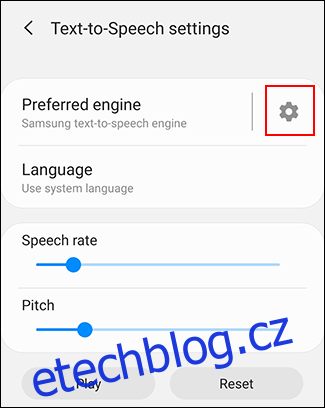
V nabídce „Možnosti Google TTS“ vyberte „Instalovat hlasová data“.
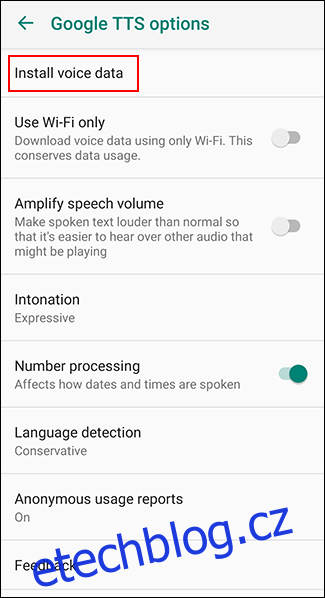
Zvolte preferovaný regionální jazyk, například „Čeština“.
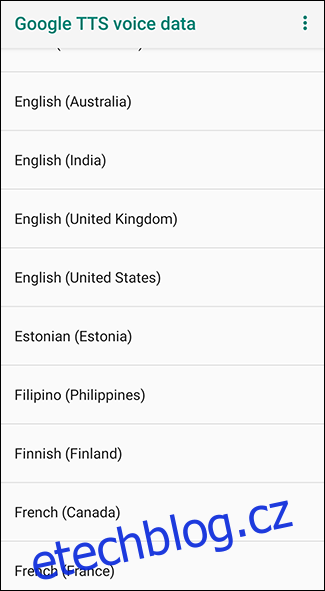
Zobrazí se seznam různých hlasů s čísly, od „Hlas I“ dále. Klepnutím na každý z nich si můžete poslechnout jeho znění. Ujistěte se, že zařízení není ztlumeno.
Například v angličtině „Hlas I“ je ženský, zatímco „Hlas II“ je mužský, a takto se střídají. Pro finální volbu klepněte na hlas, který se vám nejvíce líbí.
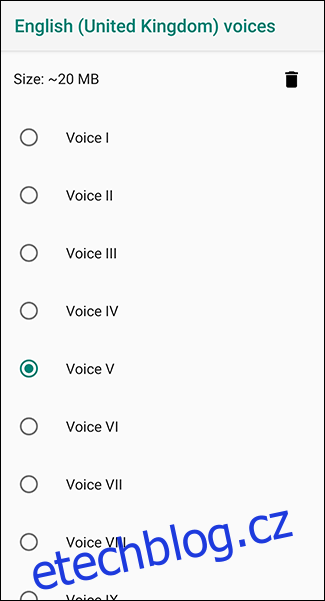
Vaše volba se automaticky uloží. Pokud jste vybrali jiný jazyk, než je výchozí nastavení vašeho zařízení, bude nutné toto ještě změnit.
Změna jazyka
V případě potřeby můžete jazyk snadno změnit v nastavení „Převod textu na řeč“. Může se to hodit například pokud v TTS enginu zvolíte jiný jazyk, než je výchozí jazyk systému.
V nabídce nastavení převodu textu na řeč najdete možnost „Jazyk“. Klepnutím na ni otevřete nabídku.
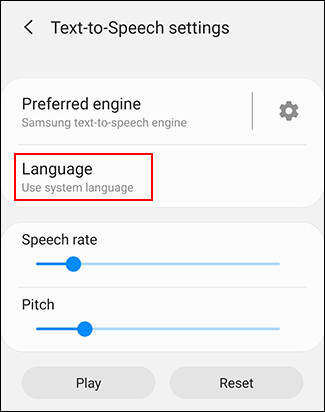
Vyberte preferovaný jazyk ze seznamu.
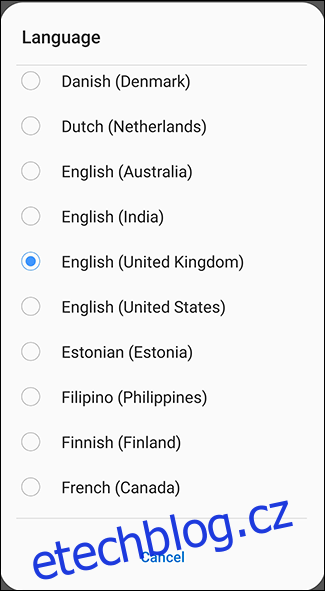
Změnu jazyka můžete otestovat pomocí tlačítka „Poslechnout si příklad“ nebo „Přehrát“.
Změna modulu pro převod textu na řeč
Pokud vám nevyhovuje Google TTS, můžete si nainstalovat alternativy. Například zařízení Samsung mají vlastní modul Samsung TTS, který se používá jako výchozí.
Instalace TTS modulů třetích stran
K dispozici jsou i alternativní nástroje pro převod textu na řeč od jiných výrobců. Lze je nainstalovat z Google Play nebo i manuálně. Příklady jsou Acapela a eSpeak TTS, a další.
Po instalaci z Google Play se tyto nástroje zobrazí v nastavení převodu textu na řeč.
Změna modulu pro převod textu na řeč
Pro změnu na nově nainstalovaný modul přejděte do nabídky nastavení převodu textu na řeč.
V horní části byste měli vidět seznam dostupných TTS modulů. U zařízení Samsung bude možná nutné klepnout na „Preferovaný engine“, aby se seznam zobrazil.
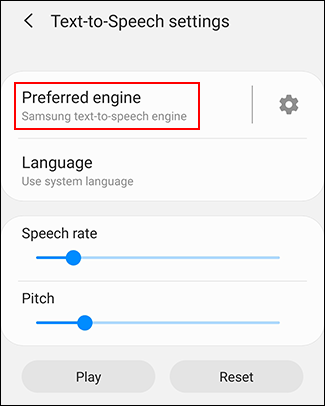
Zvolte preferovaný modul, ať už je to Google TTS nebo alternativa třetí strany.
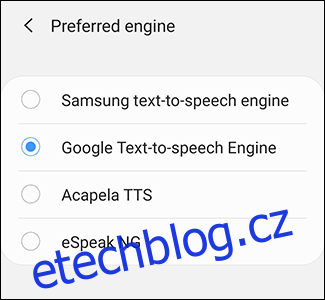
S vybraným modulem jej otestujte pomocí tlačítka „Poslechnout si příklad“ nebo „Přehrát“.
Pro většinu uživatelů poskytují standardní moduly Google nebo Samsung nejlepší výsledky, ale moduly třetích stran mohou být vhodnější pro jiné jazyky, kde výchozí modul není optimální.
Po výběru preferovaného modulu a jazyka můžete tuto funkci používat v libovolné aplikaci, která ji podporuje.